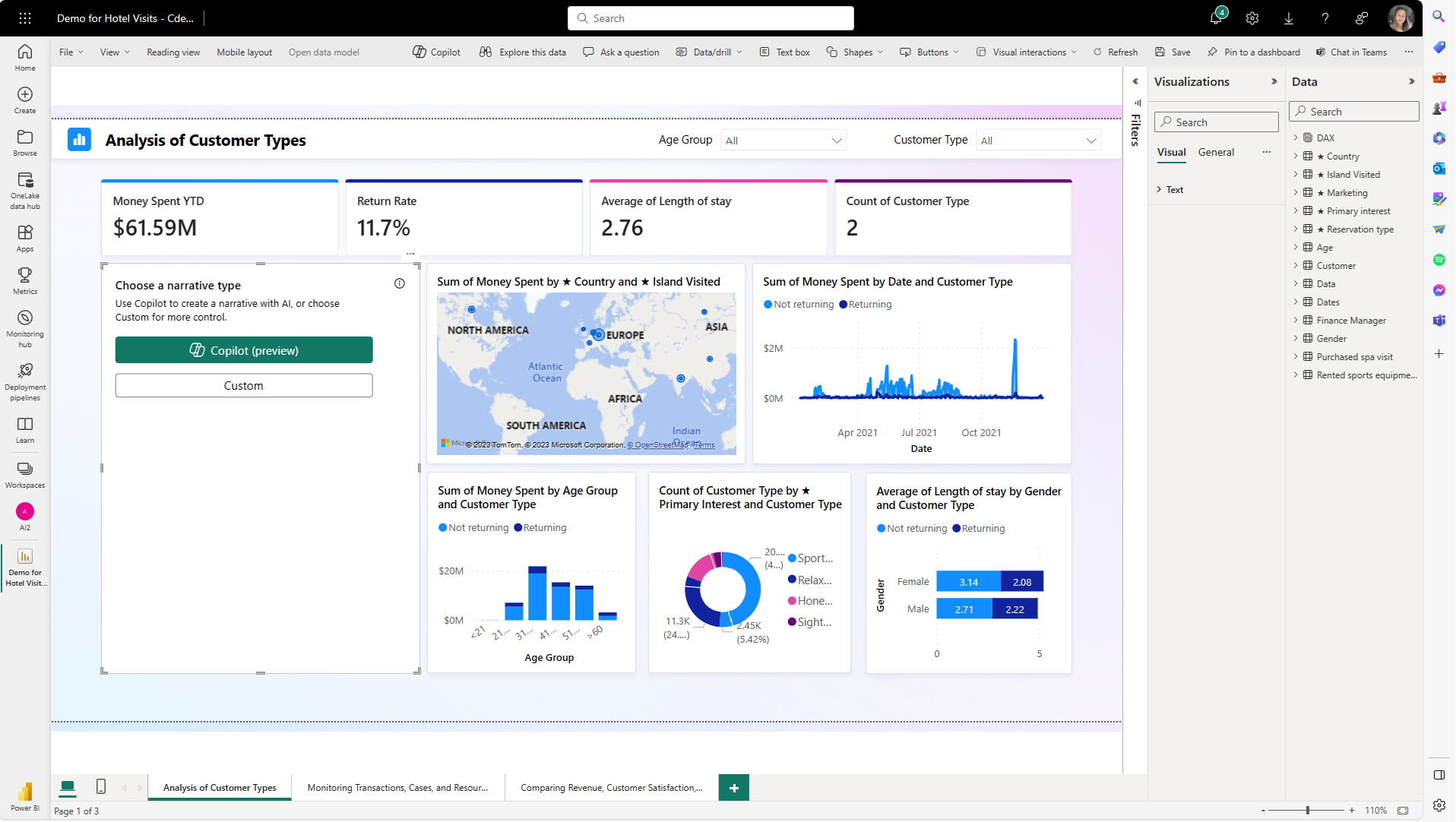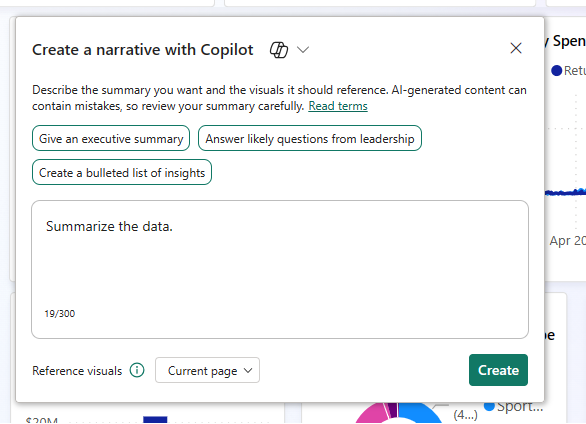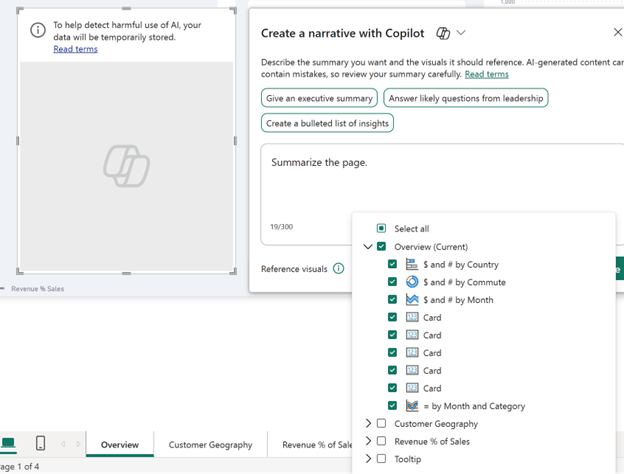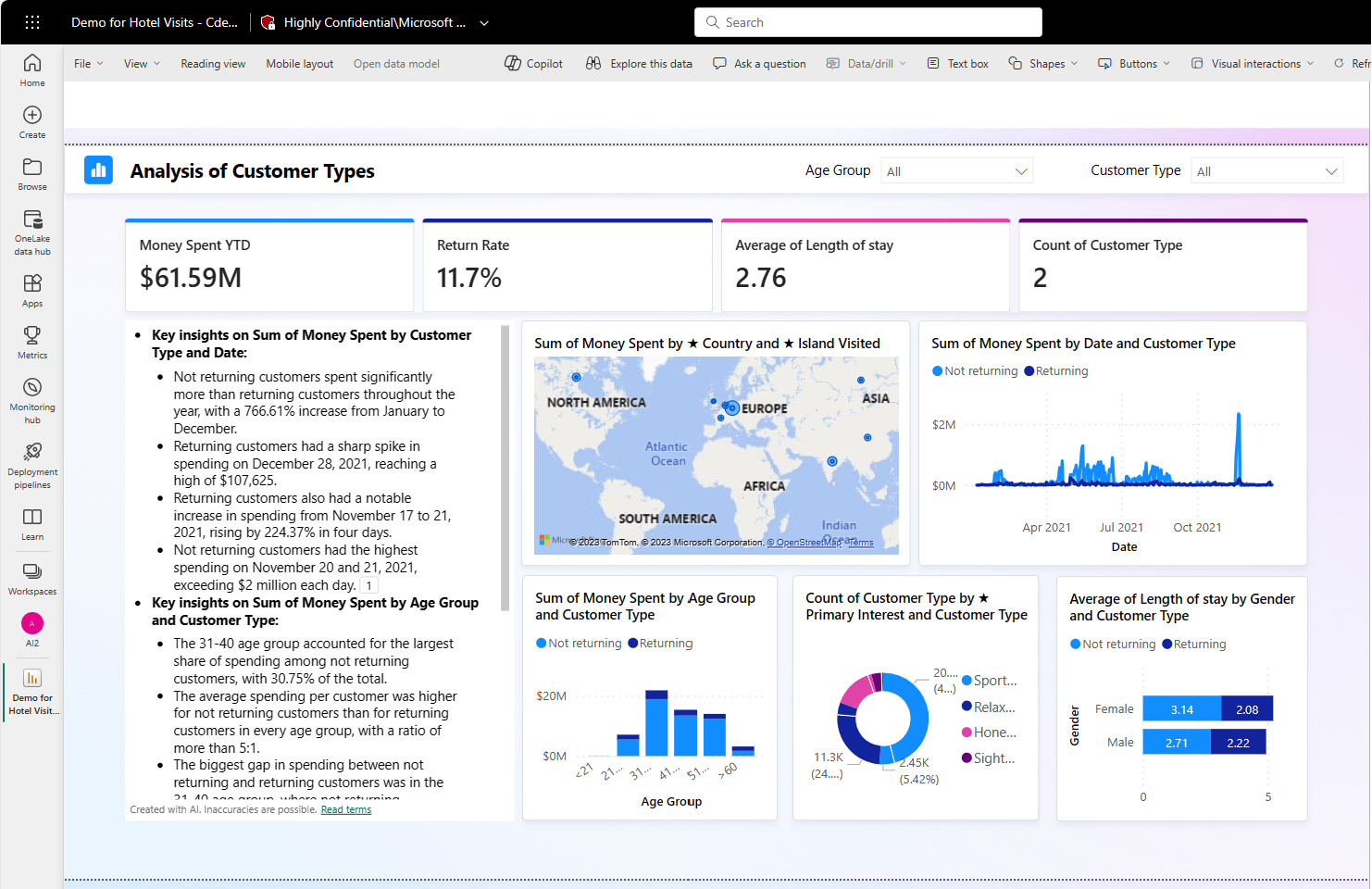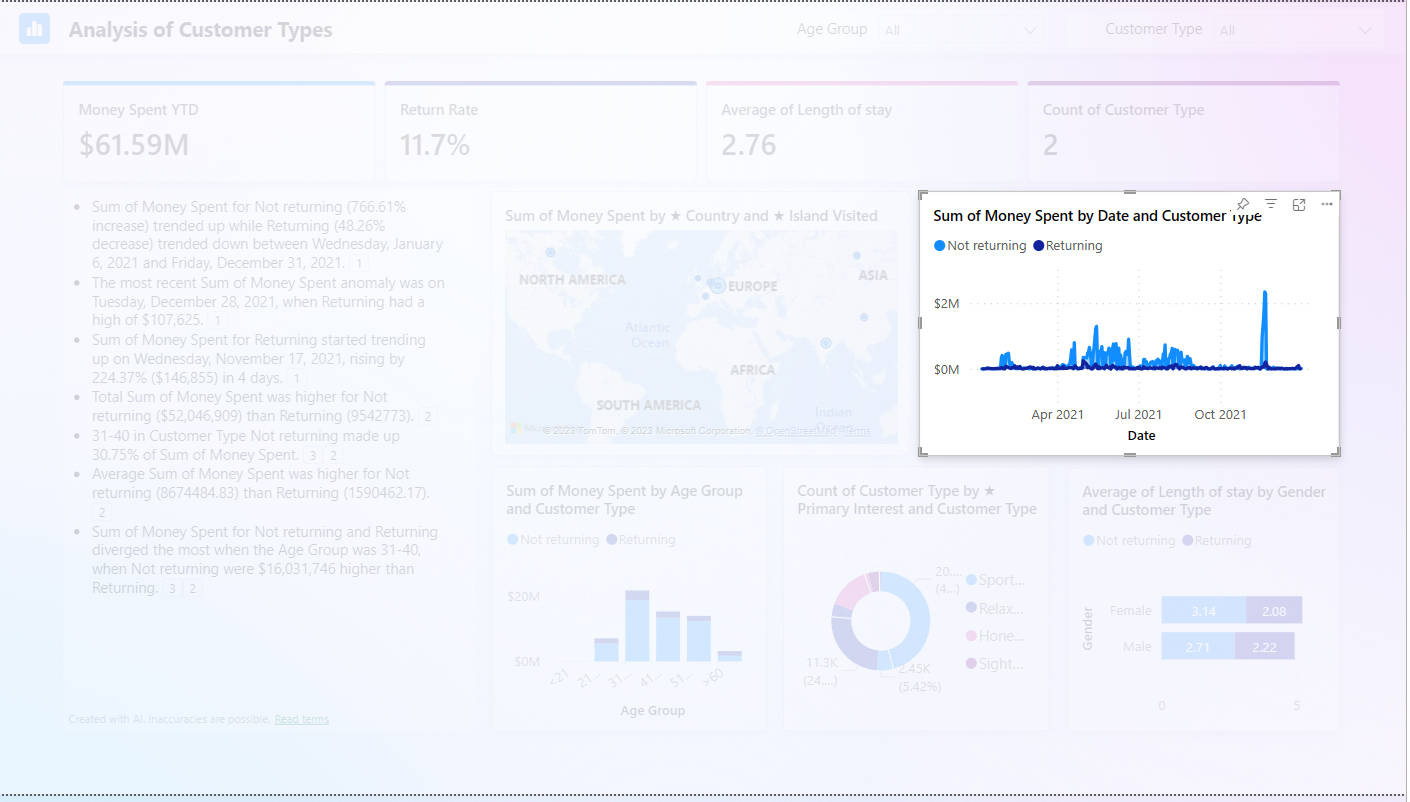Power BI용 Copilot을 사용하여 설명 만들기
적용 대상: Power BI Desktop
Power BI 서비스
Power BI Desktop 및 Power BI 서비스에서는 Power BI용 Copilot을 사용하여 몇 번의 클릭만으로 보고서 페이지에 대한 설명을 빠르게 만들 수 있습니다. 이 내러티브는 전체 보고서, 특정 페이지 또는 사용자가 선택한 특정 시각적 개체를 요약할 수 있습니다. 제안된 프롬프트 및 사용자 지정 프롬프트를 사용하여 내러티브의 톤과 특이성을 큐레이팅할 수 있습니다.
보고서에 대한 쓰기 권한이 없는 경우에도 Copilot 창에서 보고서 요약을 만들 수 있습니다.
참고 항목
- 관리자가 Microsoft Fabric에서 Copilot을 사용하도록 설정해야 합니다.
- F64 또는 P1 용량은 이 문서(Fabric 지역 가용성)에 나열되어 있는 지역 중 하나에 있어야 합니다. 그렇지 않으면 Copilot을 사용할 수 없습니다.
- Copilot 사용을 시작하기 전에 관리자가 테넌트 전환을 사용하도록 설정해야 합니다. 자세한 내용은 Copilot 테넌트 설정 문서를 참조하세요.
- 테넌트 또는 용량이 미국 또는 프랑스 외부에 있는 경우 Fabric 테넌트 관리자가 Fabric 관리 포털에서 Copilot 테넌트 설정을 활성화하지 않는 한 기본적으로 이 비활성화됩니다.
- Microsoft Fabric의 Copilot은 평가판 SKU에서는 지원되지 않습니다. 유료 SKU(F64 이상 또는 P1 이상)만 지원됩니다.
시작하기 전에
보고서에 대한 정리 작업을 수행해야 할 수도 있습니다. 내러티브 시각적 개체는 기본 의미 체계 모델이 아닌 보고서 캔버스에 있는 정보에서 정보를 가져오기 때문에 시각적 개체가 보고서에서 하이라이트, 로우라이트 및 인사이트를 수집하려면 명확한 이름의 시각적 개체와 축이 중요합니다. 의미론적 모델을 수정해야 하는지 알아보려면 Copilot과 잘 작동하도록 데이터 모델 업데이트 문서를 참조하세요.
시작하기
보고서에서 Copilot 단추를 보려면 먼저 의미 체계 모델을 선택해야 합니다.
Power BI 서비스에서 시각화 창의 Copilot을 사용한 설명적 시각적 개체 단추를 보려면 적절한 작업 영역에 있어야 합니다. Copilot 시각적 개체 단추는 이전 설명적 시각적 개체 단추와 동일합니다. 적절한 작업 영역을 만드는 항목에 대한 자세한 내용은 이 문서의 고려 사항 및 제한 사항을 참조하세요.
- 내러티브 시각적 개체에는 요약할 콘텐츠가 필요하므로 Power BI 서비스에서 OneLake 데이터 허브를 선택하고 의미 체계 모델 옆에 추가 옵션을 선택합니다.
- 보고서 만들기를 선택합니다.
시각화 창에서 내러티브 아이콘을 선택합니다.
설명 유형 선택에서 Copilot 단추를 선택하여 새 설명적 시각적 개체를 사용합니다.
Copilot을 사용하여 설명 만들기 대화 상자에서 옵션을 선택하고 만들기를 선택합니다.
개별 시각적 개체 또는 페이지를 포함하거나 제외하거나 전체 보고서를 요약할 수 있습니다.
요약을 읽고 정확한지 확인합니다.
설명을 변경하려면 Copilot을 사용하여 요약 조정에서 요약을 변경하는 지침을 제공하거나, 제안된 프롬프트 중 하나를 사용합니다.
요약에서 특정 시각적 개체에 대한 참조를 보려면 각주를 선택합니다.
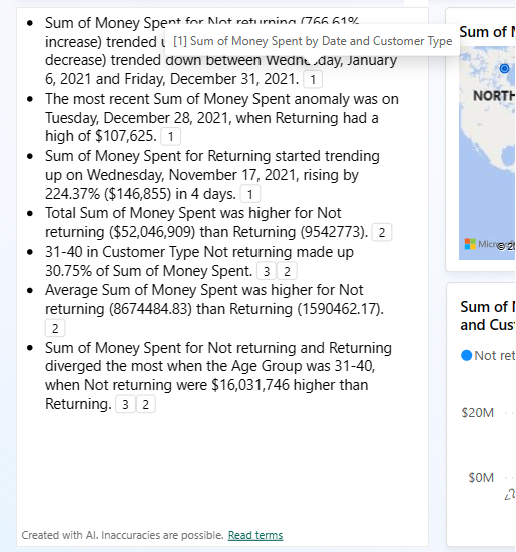
Power BI는 각주가 참조하는 시각적 개체를 하이라이트해야합니다.
제목 옆에 있는 아이콘을 선택하여 이전의 "스마트 설명" 시각적 개체와 Copilot을 사용하여 새 설명적 시각적 개체 간에 전환할 수 있습니다. 앞뒤로 전환할 때 요약 콘텐츠가 손실되지 않습니다. Copilot 요약의 본문을 아직 편집할 수 없으므로 전환하면 도움이 될 수 있습니다. 생성된 요약을 제어하려면 사용자 지정 프롬프트를 사용하여 톤 또는 서식을 지정하거나, 요약을 보고서의 특정 부분으로 전달하거나, 요청을 명확히 합니다. 더 많은 관련 편집을 위해 스마트 내러티브 본문에 복사하여 붙여넣을 수 있습니다.
보고서 저장
내러티브에 만족하면 다른 보고서와 마찬가지로 보고서를 저장합니다. Copilot이 Power BI 서비스에서 생성한 보고서를 닫았다가 다시 열면 보고서는 읽기용 보기로 열리고 Copilot이 표시되지 않습니다.
- 단추를 다시 보려면 Copilot을 선택합니다.
고려 사항 및 제한 사항
Microsoft는 Copilot에서 생성된 시각적 개체, 요약 및 동의어를 포함하여 보고서 페이지의 품질을 개선하기 위해 지속적으로 노력하고 있습니다. 현재 제한 사항은 다음과 같습니다.
- 작성자: Power BI 서비스에서 부조종사 설명 시각적 개체를 작성하려면 작업 영역에 유료 전용 용량이 있어야 합니다. 작업 영역은 유료 프리미엄 또는 F64 이상이어야 합니다.
- Power BI에서 시각적 개체를 생성한 후에는 시각적 개체를 편집할 수 없습니다. 그러나 프롬프트를 사용하여 변경할 수 있습니다. 요약은 선택한 페이지에서 시각화된 데이터만 고려합니다.
- 요약은 페이지에서 시각화된 데이터만 고려합니다.
- 공개 미리 보기의 정확도가 제한될 수 있습니다.
- 업데이트된 요약을 보려면 사용자가 페이지, 보고서 또는 데이터를 업데이트하거나 필터링할 때 요약 시각적 개체를 새로 고쳐야 합니다.
- 필터링 및 조각화는 시각적 개체에 영향을 주지만 교차 강조 표시(시각적 개체 선택)는 요약에 영향을 주지 않습니다.
- Copilot이 Power BI Desktop에서 생성한 보고서를 열면 Copilot 단추가 표시되지 않습니다. 초기 릴리스는 Power BI 서비스로 제한됩니다.
- Copilot을 사용한 보고서 만들기는 Power BI에만 사용할 수 있으며 Data Factory와 같은 다른 Fabric 섹션에는 사용할 수 없습니다.
- 공개 미리 보기 내러티브는 아직 모든 시각적 개체 유형을 지원하지 않습니다. 예를 들어, 아직 주요 인플루언서를 지원하지 않습니다.